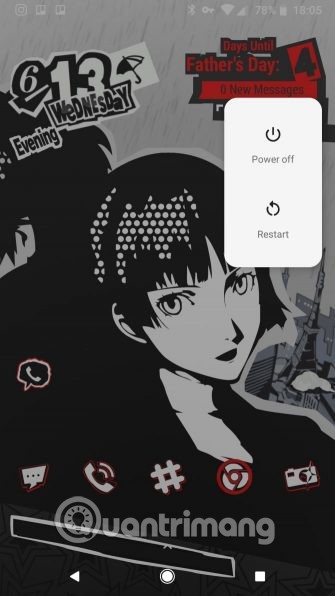Liens de périphérique
Google Assistant est un assistant virtuel populaire compatible avec l'IA, et le logiciel est compatible avec différents appareils mobiles et intelligents. Il aide les utilisateurs à accomplir leurs tâches quotidiennes et à simplifier leurs routines, mais vous devrez accéder aux paramètres du programme pour personnaliser votre expérience.

Heureusement, vous pouvez ouvrir les paramètres de Google Assistant à l'aide de votre iPhone, iPad ou appareil Android.
Comment ouvrir les paramètres de l'assistant Google sur un appareil Android
Le moyen le plus simple d'accéder aux paramètres de l'Assistant sur un appareil Android consiste à utiliser Voice Match. Tout ce que vous avez à dire, c'est "Hey Google, ouvre les paramètres de l'Assistant".
Une fois que l'application a terminé votre commande, vous pourrez modifier les options de langue dans Google Assistant, ajuster d'autres préférences et gérer Voice Match.
Les étapes suivantes vous guideront tout au long du processus :
- Déverrouillez votre appareil Android et utilisez la commande "Hey Google, ouvrez les paramètres de l'assistant".

- Recherchez votre adresse e-mail et sélectionnez l'icône en forme de flèche. (Si vous utilisez Pixel 4 et versions ultérieures, sélectionnez "Afficher tous les paramètres de l'Assistant".)

- Google Assistant vous présentera les options suivantes :

- Utiliser un autre compte : appuyez sur le compte Google que vous souhaitez utiliser.

- Ajouter un nouveau compte : sélectionnez "Ajouter un autre compte".

- Supprimer un compte Google de votre appareil mobile.

Si vous rencontrez des problèmes lors de l'utilisation de Voice Match, ne vous inquiétez pas. Vous pouvez toujours ouvrir les paramètres de l'Assistant depuis votre téléphone. Voici ce que vous devez faire :
- Dirigez-vous vers l'application "Paramètres" depuis l'écran d'accueil.

- Recherchez "Assistant Google".

- Sélectionnez "Paramètres de l'assistant" dans la liste des options.

- Si vous avez plusieurs comptes Google, vous devez décider lequel vous souhaitez personnaliser.

- Accédez à l'icône du compte Google et sélectionnez la flèche déroulante.

- Appuyez sur le compte que vous souhaitez configurer.

Vous pouvez désormais régler de nombreuses options pour personnaliser le comportement de votre Assistant Google. Vous pouvez l'entraîner à reconnaître votre voix, sélectionner sa langue préférée et décider s'il répondra lorsque vous verrouillerez votre écran. Faites défiler la liste des options pour voir celle qui correspond le mieux à vos besoins.
Si vous voulez vous assurer que votre Assistant offre les meilleures performances, vous devez l'entraîner à reconnaître et à comprendre votre voix. Suivez les instructions ci-dessous pour le faire :
- Accédez à la page "Paramètres de l'assistant" et recherchez l'onglet "Paramètres populaires".

- Sélectionnez « Hey Google & Voice Match » en haut de la page.

- Assurez-vous d'avoir activé la fonctionnalité "Hey Google". (Si ce n'est pas le cas, appuyez sur le bouton et balayez vers la droite.)

- Appuyez sur "Voice Model" et choisissez l'option "Retrain Voice Model".

- Parlez à l'assistant et utilisez les quatre exemples de phrases.

- Appuyez sur le bouton "Terminer".

Un autre moyen utile de lancer les paramètres de Google Assistant consiste à appuyer sur le bouton d'accueil.
- Maintenez le bouton d'accueil de Google Assistant sur votre téléphone ou votre tablette Android.

- Lorsque le programme apparaît, sélectionnez l'icône de la boussole en bas de l'écran. L'application vous amènera maintenant à l'écran Explorer.

- Choisissez votre icône de profil dans le coin supérieur droit de l'interface.

- Choisissez "Paramètres" dans la liste des options.

Et c'est tout. Vous pouvez désormais personnaliser plusieurs fonctionnalités de votre assistant, notamment "Langues", "Voix de l'assistant", "Conversation continue", "Contrôle de la maison", etc.
Les utilisateurs d'Android peuvent également utiliser l'application Google pour lancer les paramètres de leur assistant. Voici comment procéder :
- Ouvrez l'application Google sur votre tablette ou votre téléphone et appuyez sur l'onglet "Plus" en bas de l'écran.

- Sélectionnez "Paramètres" et choisissez l'option "Assistant Google".

- cela fera apparaître la page "Paramètres de l'assistant".

Comment ouvrir les paramètres de l'assistant Google avec l'application Google Home
Si vous possédez un appareil Android ou iOS, vous pouvez lancer les paramètres de l'Assistant Google à l'aide de l'application Google Home.
Les utilisateurs d'Android doivent suivre ces étapes :
- Ouvrez l'application Google Home sur votre tablette ou votre téléphone.

- Sélectionnez l'icône de l'utilisateur en haut de l'application.

- Une fois que l'application a généré les paramètres Google, appuyez sur l'onglet "Assistant".

Vous pouvez maintenant modifier les paramètres appropriés pour votre Home Mini ou Google Home.
Les utilisateurs d'iPhone peuvent également utiliser cette méthode.
- Lancez Google Home depuis l'écran d'accueil.

- Faites défiler vers le haut de l'application et sélectionnez l'icône de l'utilisateur.

- Une fois que l'application vous amène à la page "Paramètres généraux", choisissez l'onglet "Assistant".

Examinez les options disponibles et voyez comment personnaliser au mieux votre expérience Google Home ou Home Mini.
Comment ouvrir les paramètres de l'assistant Google sur un iPhone
Bien que l'application Google Assistant soit préinstallée sur la plupart des appareils Android, elle est également compatible avec les produits iOS. Vous pouvez télécharger l'application sur votre iPhone et l'utiliser pour lancer les paramètres de Google Assistant. Voici ce que vous devez faire :
- Ouvrez l'application Google Assistant depuis l'écran d'accueil.

- Sélectionnez l'icône de votre profil dans la partie supérieure droite de l'écran.

- L'application générera un nouvel écran. Ici, la page des paramètres est visible.

Comment ouvrir les paramètres de l'assistant Google sur un iPad
Lorsque vous achetez un appareil Android, il est livré avec l'application Google Assistant déjà installée. Bien que les utilisateurs d'iPad ne puissent pas compter sur Voice Match et les commandes vocales pour lancer leurs paramètres Assistant, ils peuvent télécharger et installer l'application Google Assistant. Le programme leur permet d'afficher et de gérer leurs paramètres Google Assistant.
Les instructions suivantes vous aideront à ouvrir les paramètres de l'Assistant Google sur votre iPad :
- Lancez l'application Assistant Google.

- Appuyez sur l'icône de votre profil dans le coin supérieur droit de l'interface.

- Le programme vous amènera à une nouvelle fenêtre.

- Appuyez sur l'option "Afficher plus de paramètres" pour afficher tous les paramètres disponibles.

FAQ
Comment puis-je modifier les paramètres "Ok Google" ou "Hey Google" ?
Changer les paramètres "Hey Google" ou "Ok Google" est relativement simple. Voici ce que vous devez faire :
1. Ouvrez les paramètres de l'assistant sur votre appareil mobile et accédez à l'onglet "Assistant".
2. Faites défiler l'application jusqu'en bas et appuyez sur "Téléphone".
Vous pouvez utiliser les fonctionnalités de cette page pour modifier la façon dont Google Assistant répond à des commandes vocales spécifiques. De plus, vous pouvez accéder à l'option de modèle vocal et recycler l'assistant Google pour qu'il reconnaisse et réponde à votre voix.
Comment puis-je faire de la saisie mon mode de saisie par défaut pour l'Assistant Google ?
Si vous n'aimez pas utiliser les commandes vocales pour interagir avec votre Assistant Google, vous pouvez contrôler son comportement en tapant les commandes. Tout ce que vous avez à faire est de lancer l'application Assistant et le programme commencera à écouter votre commande. Lorsque vous voyez quatre points, sélectionnez-les et appuyez sur l'icône du clavier.
Vous pouvez également attendre quelques secondes jusqu'à ce que les points oscillants disparaissent. L'icône du clavier devrait apparaître automatiquement en bas de l'écran. Sélectionnez l'icône pour ouvrir le clavier. Tapez votre question ou commande et appuyez sur la touche "Entrée".
Si vous souhaitez faire de la saisie votre mode de saisie par défaut, accédez aux paramètres de l'assistant et choisissez l'option "Téléphone". Choisissez "Clavier" sous "Entrée préférée".
Puis-je sélectionner une voix masculine pour l'Assistant Google ?
Comme les autres assistants virtuels, Google Assistant utilise des voix féminines. Mais vous pouvez sélectionner une voix masculine ou une autre voix féminine pour votre assistant. Accédez aux paramètres de votre assistant et appuyez sur l'onglet "Assistant". Choisissez "Voix de l'assistant" et appuyez sur les options vocales disponibles pour écouter un aperçu.
Ouvrez les paramètres et personnalisez votre expérience avec Google Assistant
Le logiciel Google Assistant est hautement personnalisable, mais il est facile de se confondre avec tant de fonctionnalités disponibles. Heureusement, le programme conserve toutes les fonctionnalités dans ses paramètres, auxquelles les utilisateurs peuvent accéder à l'aide de leur appareil mobile Android ou iOS. Alors que les utilisateurs d'Android peuvent accéder aux paramètres à l'aide de Voice Match, les utilisateurs d'iOS n'ont pas cette option. Au lieu de cela, ils peuvent afficher et gérer les paramètres à partir de l'application mobile Assistant Google.
Avez-vous déjà personnalisé les paramètres de l'Assistant Google ? Si oui, quel appareil avez-vous utilisé ? Préférez-vous utiliser l'application ou les commandes vocales ? Faites-nous savoir dans la section commentaires ci-dessous.